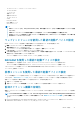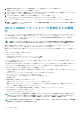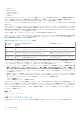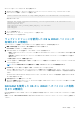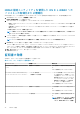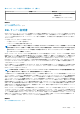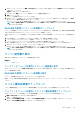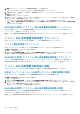Users Guide
• ローカルフロッピー / プライマリリムーバブルメディア
• ローカル CD/DVD
• ハードドライブ
• 仮想フロッピー
• 仮想 CD/DVD/ISO
• ローカル SD カード
• vFlash
• Lifecycle Controller
• BIOS 起動マネージャ
• UEFI デバイスパス
メモ:
• BIOS セットアップ(F2)、Lifecycle Controller(F10)、BIOS 起動マネージャ(F11)は永続的な起動デバイスとして設定
できません。
• iDRAC ウェブインタフェースの最初の起動デバイスの設定は、システム BIOS 起動設定よりも優先されます。
• Redfish インタフェースを使用して UEFI デバイスパスの値を設定します。UEFI デバイスパスへの起動は、デルの第 13
世
代以降のサーバでサポートされています。
ウェブインタフェースを使用した最初の起動デバイスの設定
iDRAC ウェブインタフェースを使用して最初の起動デバイスを設定するには、次の手順を実行します。
1. 概要 > サーバー > セットアップ > 最初の起動デバイス と移動します。
最初の起動デバイス ページが表示されます。
2. ドロップダウンリストから必要な最初の起動デバイスを選択し、適用 をクリックします。
以降の再起動で、システムは、選択されたデバイスから起動します。
3. 次回の起動で選択されたデバイスから 1 度だけ起動するには、1 回限りの起動 を選択します。それ以降、システムは BIOS の起
動順序に従って最初の起動デバイスから起動します。
オプションの詳細については、『iDRAC オンラインヘルプ』を参照してください。
RACADM を使用した最初の起動デバイスの設定
• 最初の起動デバイスを設定するには、iDRAC.ServerBoot.FirstBootDevice オブジェクトを使用します。
• デバイスの 1 回限りの起動を有効にするには、iDRAC.ServerBoot.BootOnce オブジェクトを使用します。
これらのオブジェクトの詳細については、dell.com/idracmanuals にある
『
iDRAC RACADM
コマンドラインインタフェ
ー
スリファ
レンスガイド』
を参照してください。
仮想コンソールを使用した最初の起動デバイスの設定
サーバーが起動時のシーケンスを実行する前、サーバーが仮想コンソールビューアで表示されるときに、起動デバイスを選択するこ
とができます。「最初の起動デバイスの設定」にリストされている対応デバイスすべてに対して一回限りの起動を実行できます。
仮想コンソールを使用して最初の起動デバイスを設定するには、次の手順を実行します。
1. 仮想コンソールを起動します。
2. 仮想コンソールビューアの 次回起動 メニューから、必要なデバイスを最初の起動デバイスとして設定します。
前回のクラッシュ画面の有効化
管理下システムのクラッシュの原因をトラブルシューティングするため、iDRAC を使用してシステムのクラッシュイメージを取得
できます。
メモ: Server Administrator の詳細については、dell.com/support/manuals にある『
Dell OpenManage Server Administrator
インスト
ー
ルガイド
』を参照してください。iSM の詳細については、iDRAC サービスモジュールの使用 、p. 266 を参照してく
ださい。
1. Dell Systems Management Tools and Documentation DVD、またはデルサポートウェブサイトから、管理下システムの Server
Administrator または iDRAC サービスモジュール(iSM)をインストールします。
iDRAC の設定 91